挥动画笔过滤图片
郭建伟
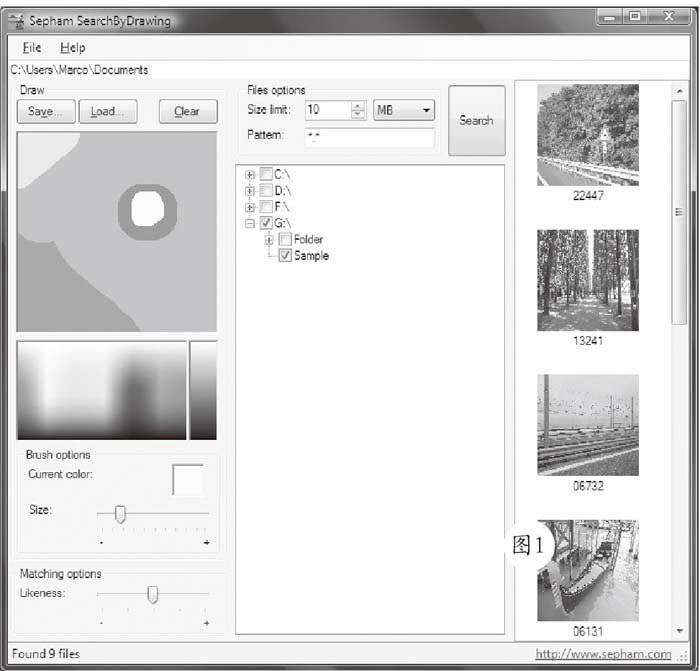
不管是使用DC拍摄图片,或者从网上下载图片,我们都会发现图片的名称大都南简单的字符和数字组成,其命名规则毫兀意义可言,而图片往往分散存储在硬盘的各个角落。当我们需要寻找图片时,却面临只记得目标图片的内容,而不知道其文件名称的尴尬,试试Sepham Search By Drawing(简称SSBD)这款有趣的软件吧,您只需简单绘出图片的特征轮廓,就可以快速找到与之相符的所有图片。下载地址:http://www.dwz.cn/4Chk5iC
SSBD的运行需要Microsoft.Net Framew。rk 3.5组件的支持。在其窗口中部的资源列表中勾选搜索路径,在“Size Limit栏中输入目标图片的最大尺寸,SSBD将自动在搜索结果中过滤所有小于该尺寸的图片。在“Pattern”栏中可以设置搜索的图片类型,例如“*.jpg”表示搜索所有的JPG图片,在其中可以使用通配符。在窗口左侧的“Current color”栏中拖动滑块,可以设置画笔的笔触大小。在“Matching optlons”栏中拖动滑块,可以屌整相似度比对标准,该值越大,图片检测的精度就越高。在色彩栏中点击鼠标,可以改变回笔的颜色。之后在“Draw”栏中拖动鼠标,绘制所需图片的特征内容。您可以自由发挥想象,灵活的改变画笔的颜色和色彩,描绘出目标图片关键特征画面。最后点击“Search”按钮,SSBD就可以根据预设的特征画面,对目标路径中的所有符合要求的图片进行扫描比对,并将包含该特征图案的图片显示在窗口右侧列表中。
光说不练是不行的,下面举例来说明SSBD的使用方法。假设我们需要在G盘的“Sample”文件夹中执行图片查找操作,搜索的目标图片包含蓝天、笔直的道路、路的周围有绿油油的树木、在附近还有红白相间的标志物等。首先按照上述方法,将笔刷的颜色设置为灰色,在绘图区左下角绘制出面积适中的斜三角形区域,表示灰色的路面。接着将笔刷的颜色设置为绿色,在绘图区有上部绘制大片的绿色区域,使其和上述绘制区域紧密相连,表尔路面周围的绿色的植物。之后将笔刷的颜色设置为青綠色,在绘图区域的左上角绘出三角形的小型区域,表尔微露的天空。最后在绿色区域的中部分别绘制出红白相问的网圈(图1),在绘制过程中,要根据情况合理地调节笔触的大小,并将相似度比对标准调节到合适的位置。之后在资源管理区域选择G盘下的“Sample”文件夹。同时将文件的大小限制在IOMB之内。点击“Search”按钮,SSBD即可根据预设的条件,快速找到所需的所有图片,在搜索列表中按照相似度从高到低的顺序排列,可以看到,第一幅图片最合乎我们的需要,其内容是笔直的高速公路边有一块红白相问的标记牌,在路边是大片的树小,在图片左上角露出一片蓝天。双击目标图片,即可在弹出的资源管理器窗口中自动选中该图片了。下载地址:http:∥www.sepham.com/doWnload/SephamSearchByDrawing.zip.
- 电脑知识与技术·经验技巧的其它文章
- 看车买车用车
- 共享新品
- 老兵新传
- 让电脑一直“快”下去
- 在电脑上保存微信中图片和视频
- Wetool,让你高效用微信

